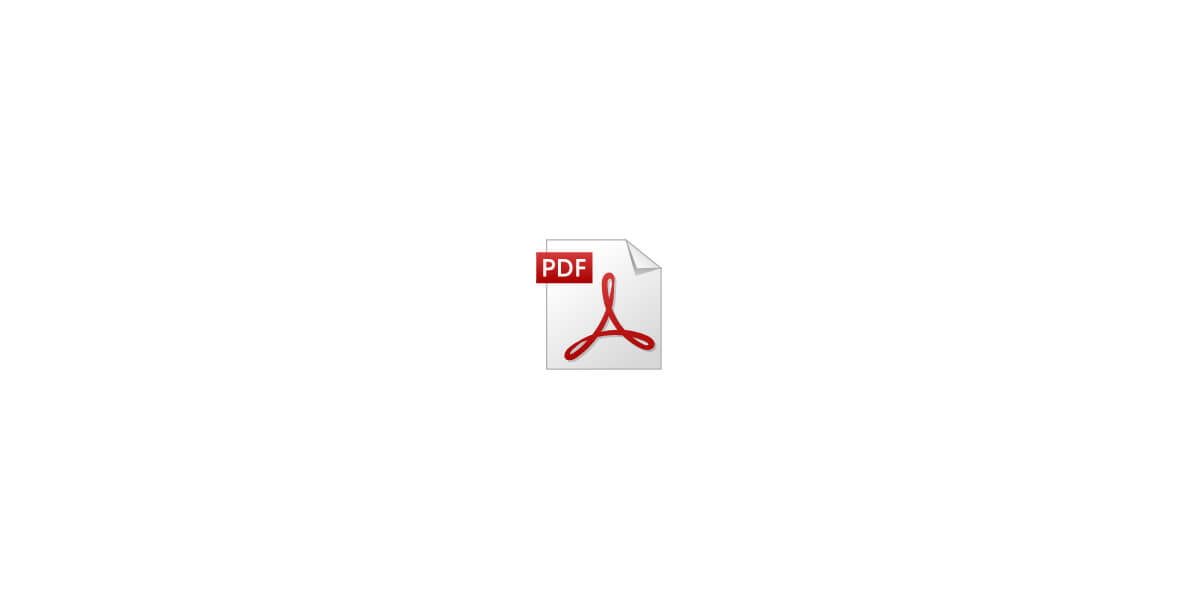わたくし、人前に立つ機会が人様よりは多い方だとは思うのですが、人様の前でお話する時はスライド資料を作成し使用することが多いです。
ここ最近はIndesignでベースを作って、PDFに書き出しすることが多いのですが、どうもPDFファイルの全画面表示の仕方を忘れてしまうことがあります。
結論はタイトル通りなんですが(笑)
メモとしての意味合いも含めて、書いてみたいと思います。
PDFファイルの全画面表示はショートカット(Ctr+L)を使おう
PDFファイルの全画面表示はショートカット(Ctr+L)で可能です。
Macをお使いの方は、Commandキー+LがPDF全画面表示のためのショートカットになります。
PDFを画面やスクリーンに表示する時に、自分の名前やメニューバーが表示されているよりは、全く表示されていない方が見栄えもいいですものね!
PDFファイルの全画面表示解除もショートカット(Ctr+L)で可能
PDFファイルの全画面表示解除も、表示する時と同じくショートカット(Ctr+L)で可能です。
Macをお使いの方は、やはり同様にCommandキー+LのショートカットでPDF全画面の表示を解除することができます。
あとがき
最近、たまにタイトルに結論を書くシリーズを書いて、本文でどれだけ展開させるんだっていうのを試していますが、まともなブログ記事の中では過去最短の文字数となりました!笑
とはいえ、伝えたいことはシンプルに伝わればいいのです!
PDFの全画面表示の方法がわからなければ、ぜひショートカット(Ctr+L)を実行してみてくださいね!